电脑合并分区的方法,如何给电脑合并分区
来源:网络收集 点击: 时间:2024-07-30首先,打开 磁盘管理,在开始菜单上【右击】选择“磁盘管理”
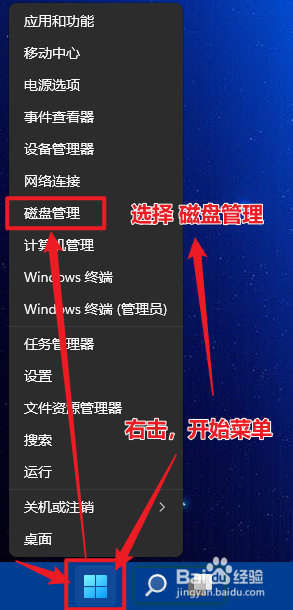 2/2
2/2打开 磁盘管理 后,会显示当前电脑磁盘的一些相关信息,
比如 硬盘大小、当前使用量、分区情况。
如下图,可以看出,电脑一共有磁盘0,磁盘1,两块硬盘。而且有一定的分区。
下边就以扩展E盘,为例说明一下。
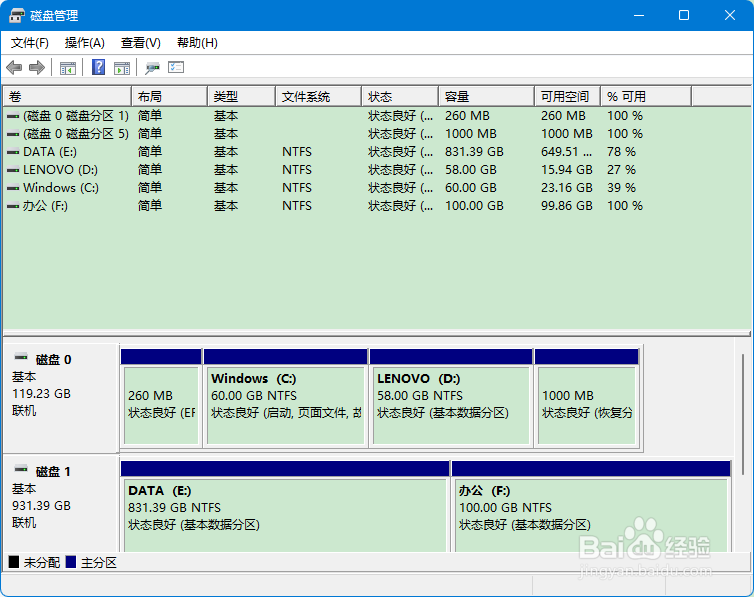 具体合并分区步骤1/5
具体合并分区步骤1/5第一步,确定有没有可以扩展的分区。
要扩展分区,右击要扩展的分区,比如咱们现在是扩展E盘,那么就是右击E盘,但是这里显示右击E盘后,扩展券,是无法点击的。
那是因为要扩展硬盘,前提是必须要有可以扩展的未分区区域,如图,现在电脑所有硬盘都已经分区,所以右击要扩展券,无法点击。
 2/5
2/5第二步,删除不用的分区。
要空出未分区的空间,就需要删除之前已经分区的盘符,这里我们选择删除F盘。
【扩展分区,只能扩展同磁盘空间,不同硬盘无法合并】
【如果要删除的盘中有文件,需要提前备份,删除后无法找回资料】
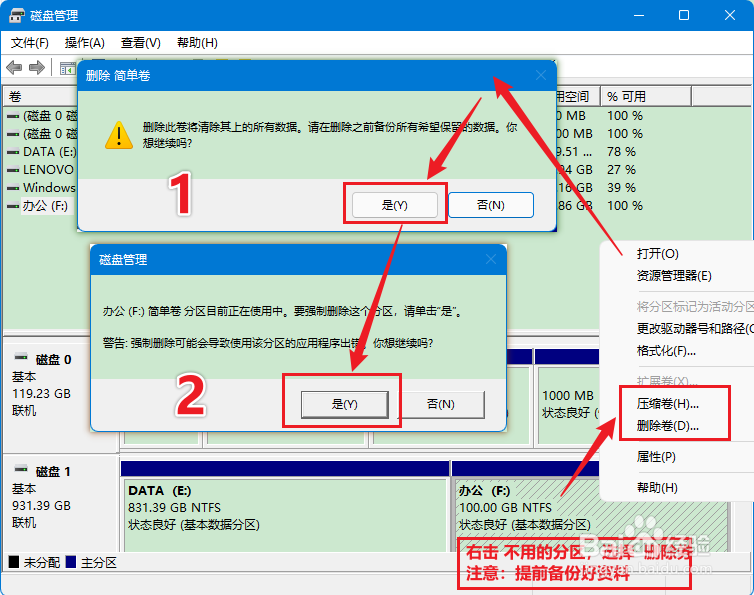 3/5
3/5第三步,开始扩展分区。
刚才删除了F盘,现在有了未分配的区域。
点击 要扩展的盘,,选择 扩展券 。会出现 扩展券向导
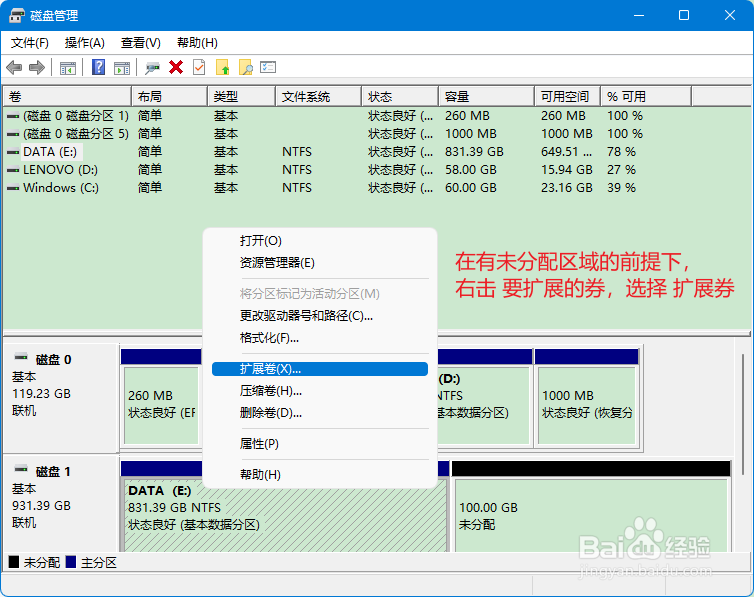 4/5
4/5第四步,扩展向导。
弹出扩展向导,我们按提示一步一步扩展就行,
在第二步时,有一个选择扩展的大小,按需要填写所需的空间
【这里涉及到硬盘的数据换算。按1GB=1024MB,比如要扩展50G,那么就输入50*1024=51200MB】
 5/5
5/5第五步,扩展完成。
完成后,如下图,E和F合并到同区中了。
 总结1/1
总结1/1以上就是关于,电脑硬盘合并的具体方法。
希望可以帮助到读者
注意事项建议备份好资料,以免丢失
分区合并合并分区WIN11合并分区WIN10合并分区版权声明:
1、本文系转载,版权归原作者所有,旨在传递信息,不代表看本站的观点和立场。
2、本站仅提供信息发布平台,不承担相关法律责任。
3、若侵犯您的版权或隐私,请联系本站管理员删除。
4、文章链接:http://www.1haoku.cn/art_1036108.html
 订阅
订阅